文章詳情頁
win11任務欄放在上面教程
瀏覽:136日期:2023-01-12 11:07:22
雖然一般來說我們的任務欄總是放在下面,不過也有用戶喜歡將自己的任務欄放在上面,但是不知道應該怎么操作,其實我們可以進入注冊表編輯器,修改相關的任務欄設置就可以了,一起來看看吧。
win11任務欄怎么放在上面:1、首先打開開始菜單,在其中搜索“regedit”并進入“注冊表編輯器”
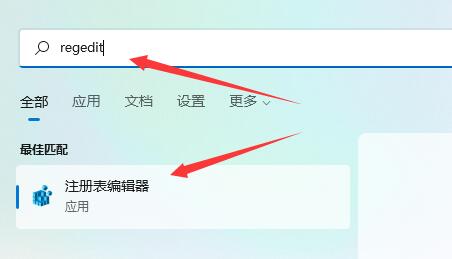
2、然后進入“計算機HKEY_CURRENT_USERSoftwareMicrosoftWindowsCurrentVersionExplorerStuckRects3”路徑。
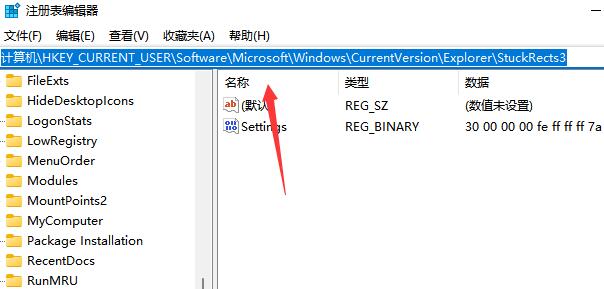
3、然后將合并任務欄按鈕修改為“從不”或者“當任務欄被占滿時”就可以自動不折疊了。
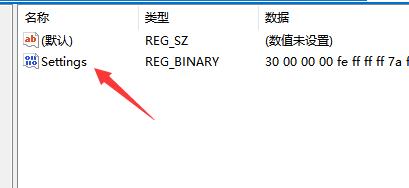
4、接著將第二行“FE”列下的如圖所示數字修改為“01”
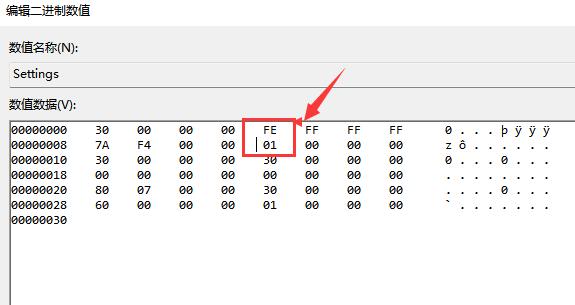
5、修改完成后重啟電腦,就可以發現任務欄移動到上面了。
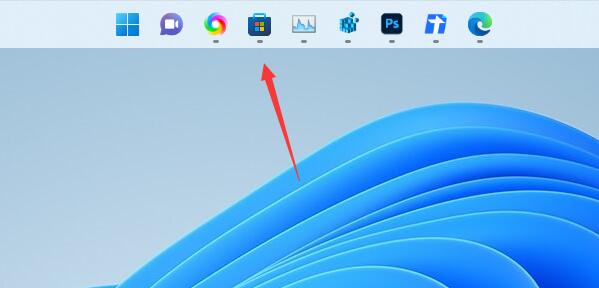
相關文章:常見問題匯總 | 被合并怎么辦
以上就是win11任務欄放在上面教程了,想要試試看使用頂部任務欄的朋友可以去試試看,如果想要改回來只要將數字改回03即可。想知道更多相關教程還可以收藏好吧啦網。
table tbody tr td button{background: #4E9FF7;border:none;border-radius: 4px;padding: 5px 16px;display: inline-block;vertical-align: text-top;}table tbody tr td button a{border:none;color: #fff;}以上就是win11任務欄放在上面教程的全部內容,望能這篇win11任務欄放在上面教程可以幫助您解決問題,能夠解決大家的實際問題是好吧啦網一直努力的方向和目標。
相關文章:
1. 統信UOS兼容轉安卓App 像使用手機一樣使用電腦2. Windows11升級可能會加密硬盤 注意!這個按鈕不要碰!3. macOS Ventura 13.3 正式版發布: 增加了重復照片檢測功能等功能4. 統信uos系統怎么選擇打印機驅動? uos打印機驅動的兩種選擇方法5. issch.exe是什么進程?issch.exe是不是病毒?6. Win11搜索欄項如何隱藏?Win11搜索欄項隱藏方法7. Win7系統怎么進行磁盤分區?8. Win8系統提示無線適配器或訪問點有問題怎么解決?9. rsync結合 inotfiy 實現實時備份的問題10. 教你如何使用兩行代碼激活Windows系統
排行榜

 網公網安備
網公網安備